
Jeśli jesteś jednym z użytkowników OSX, który pracuje, otwierając określone pliki, klikając prawym przyciskiem myszy na nim, a następnie klikając „Otwórz za pomocą”, być może zauważyłeś, że czasami na liście aplikacji znajdują się duplikaty nazw niektórych programy których możemy użyć do otwarcia tego denerwującego pliku i nie wiemy, jak go usunąć.
Wszyscy wiemy, że ta akcja oszczędza dużo czasu, ponieważ nie musimy najpierw otwierać aplikacji, a następnie przechodzić do "Plik", a następnie otwierać dany plik. Za pomocą „Otwórz za pomocą” wybieramy plik, klikamy go prawym przyciskiem myszy i klikamy „Otwórz za pomocą”, po czym program otwiera się automatycznie, a następnie plik jest ładowany. Jednak w miarę zwiększania użycia tej akcji widzimy, że w niektórych przypadkach rośnie liczba duplikatów nazw programów, więc jeśli używamy jej często, lista może stać się uciążliwa i długa.
Zobaczmy, jak to zrobić możemy wyczyścić listęczyli wyeliminować zduplikowane nazwy, aby nazwa każdego programu pojawiała się tylko raz. Aby to zrobić, musimy otworzyć „Terminal”, który znajduje się w Launchpadzie w folderze „OTHERS” i wprowadzić następującą sekwencję:
/System/Biblioteka/Frameworks/CoreServices.framework/Wersje/A/Frameworks/
LaunchServices.framework / Versions / A / Support / lsregister -kill -r -domain local -domain user
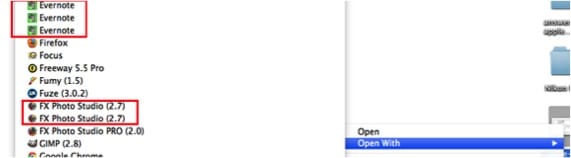
Weź pod uwagę, że ukośniki odwrotne w ciągu poleceń służą do rozszerzania poleceń, które są długie. Nie są one konieczne, jeśli ręcznie wpisujesz polecenie w terminalu. Gdy wejdziemy do łańcucha poleceń w "Terminalu", proces trwa chwilę, ponieważ baza danych usług jest odbudowywana, więc duplikaty wpisów zostaną wyeliminowane. Po zakończeniu procesu ponownie uruchamiamy Findera, aby zmiany zaczęły obowiązywać i sprawdzamy, czy w nazwach programów nie ma duplikatów.

Więcej informacji - Uruchom szybki wydruk dokumentów z Findera
Źródło - Mac Trast
Nie wiem, czy duplikaty pojawiają się z powodu dużego wykorzystania akcji, ale sprawdziłem, że dzieje się tak z wieloma aplikacjami, gdy są aktualizowane. Wygląda na to, że podczas aktualizacji niektóre pliki z poprzedniej wersji nie są usuwane, a te duplikaty pozostają. Dlatego za każdym razem, gdy aktualizuję jakąkolwiek aplikację, uruchamiam tę „sztuczkę”, aby uniknąć tej irytacji.
doskonale, przyszło do mnie z bajki
Witam dobrze, najpierw bardzo dziękuję za sztuczkę, ponieważ było to coś, czego nie wiedziałem, jak usunąć i bardzo mnie to denerwowało.
Użyłem sekwencji opisanej powyżej i nie zadziałała, powiedziała mi, że plik lub katalog nie został znaleziony, więc szukałem go ręcznie, przeciągnąłem plik «lsregister» na terminal i skopiowałem ostatnia sekwencja, pozostawiając wynikową:
/System/Library/Frameworks/CoreServices.framework/Versions/A/Frameworks/LaunchServices.framework/Versions/A/Support/lsregister -kill -r -domena lokalna -użytkownik domeny
i już mi się to udało.
jeszcze raz, wielkie dzięki
Dzięki!
U mnie to nie działa, próbowałem skopiować oba i nic
Witam, przejrzałem sekwencję i jak skomentował DR, był dodatkowy pasek, który został wstawiony podczas wprowadzania intro. Jest teraz naprawiony i działa. Wszystkiego najlepszego.